320x100
|
|
ActiveX 경우는 우리나라에서는 많이 쓰는데, 무차별적으로 설치가 됬을 경우
필요치 않은 ActiveX 개체를 삭제하는 방법을 적어봅니다
전용 프로그램 등으로 악의성 ActiveX 개체를 삭제하여도 되지만, ActiveX 자체가 악의성 프로그램은
아니기때문에, 일단 설치된 ActiveX 개체를 보고 사용자가 판단한뒤 삭제하는 방법을
Internet Explorer (인터넷 익스플로러) , FireFox (파이어폭스)(Addons 추가 기능) 이 두개의 그래도 가장 많이 쓰이는
두개의 인터넷 브라우저를 기준으로 설명하겠습니다
필요치 않은 ActiveX 개체를 삭제하는 방법을 적어봅니다
전용 프로그램 등으로 악의성 ActiveX 개체를 삭제하여도 되지만, ActiveX 자체가 악의성 프로그램은
아니기때문에, 일단 설치된 ActiveX 개체를 보고 사용자가 판단한뒤 삭제하는 방법을
Internet Explorer (인터넷 익스플로러) , FireFox (파이어폭스)(Addons 추가 기능) 이 두개의 그래도 가장 많이 쓰이는
두개의 인터넷 브라우저를 기준으로 설명하겠습니다
IE (Internet Explorer) 설치된 ActiveX 수동 삭제 방법
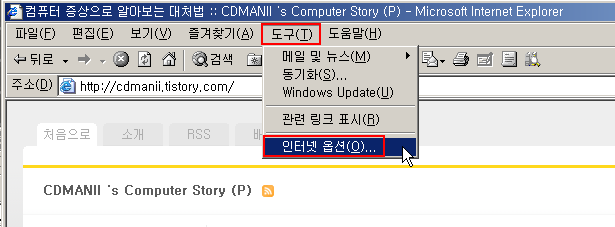
IE → 도구 → 인터넷 옵션

일반탭 → 임시 인터넷 파일 → 설정
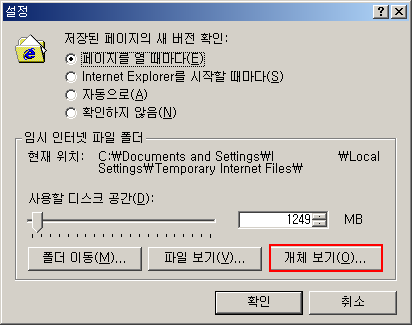
개체 보기 클릭

설치된 ActiveX 들이 많이 나타납니다 웹표준에 의해서는 안쓰는게 좋은 ActiveX 이지만 어쩔 수 없는
우리나라 현실때문에 아직은 많이 사용중입니다 ActiveX 경우는 삭제하더라도 해당사이트에 접근시 필요하다면
다시 설치가 가능하기에 필요없이 설치된 경우나 혹시 잘 모르는것이 설치되었을때는 과감하게 삭제를 하셔도 됩니다
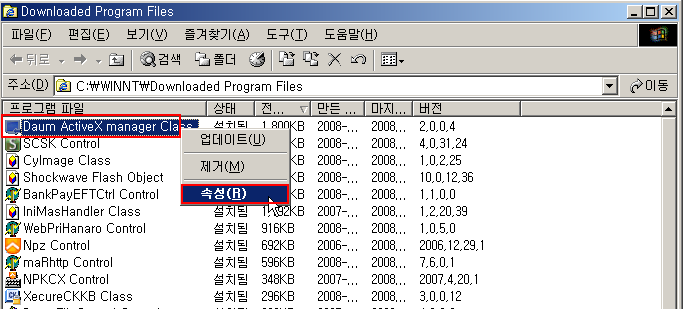
해당 ActiveX 개체에 속성을 보는 방법입니다
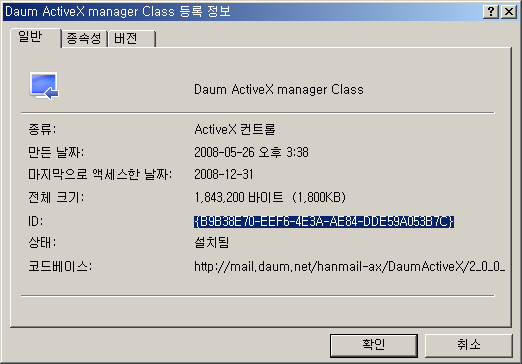
해당 ActiveX 개체의 등록정보입니다 등록정보를확인 합니다
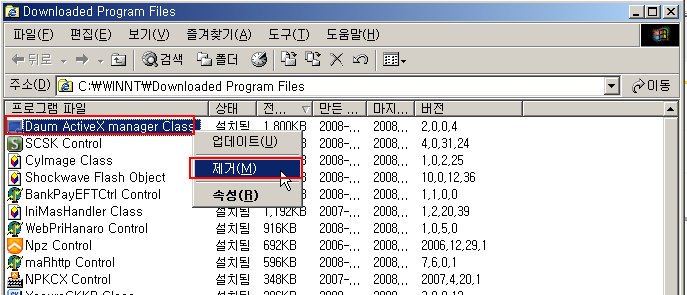
제거 하는 방법은 해당 ActiveX 개체에 마우스 오른쪽 버튼을 누른뒤, 제거를 누르면 됩니다
FF (FireFox) 설치된 ActiveX (추가기능 Addons) 수동 삭제 방법
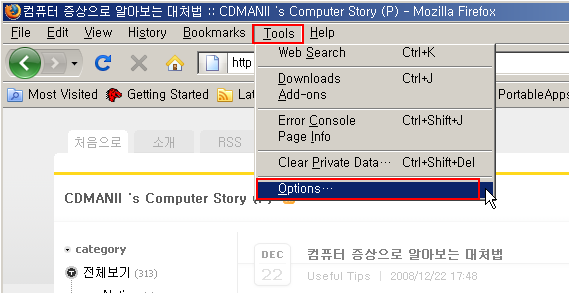
파이어폭스 → Tools → Options
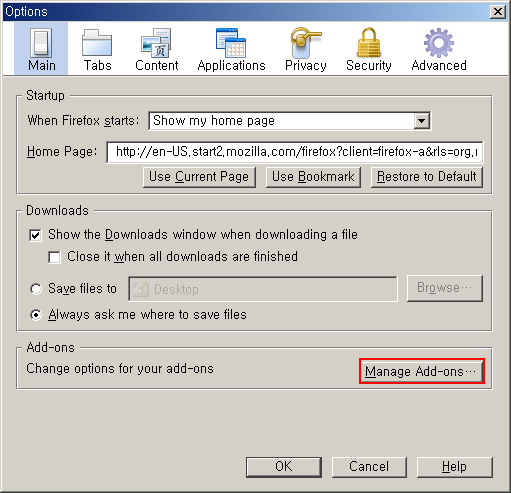
Add-ons → Manage Add-ons...
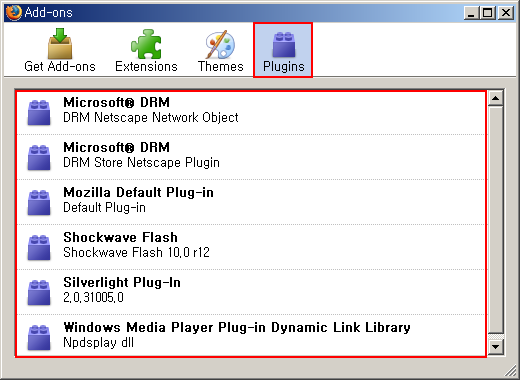
Plugins → 추가기능 개체 확인
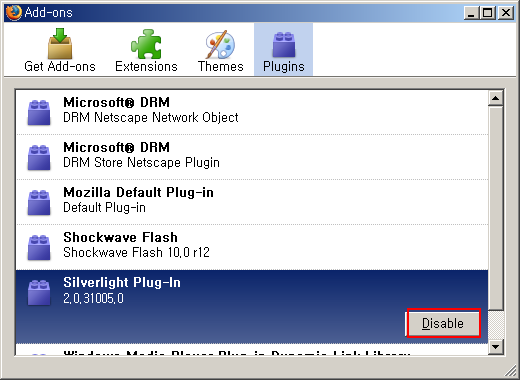
필요없는 추가기능 개체인경우 선택한뒤 Disable 를 누르면 상태 해제가 됩니다
(정정 : 파이어폭스경우 ActiveX 를 Addon 형태로 추가기능을 지원하기에 ActiveX -> 추가기능 으로 이부분 수정합니다 - rootbox님)
|
|
반응형
'유용한_팁' 카테고리의 다른 글
| 인터넷 속도 보는 방법 (77) | 2009.02.19 |
|---|---|
| 폰트를 다운로드 해보자 (26) | 2009.02.14 |
| 자신의 컴퓨터 사양 알아보기 (15) | 2008.12.05 |
| 주파티션 , 확장파티션 - 확장파티션 삭제나 드라이브 변경이 안될 때 (9) | 2008.12.03 |
| 포터블 프로그램 사이트 http://portableapps.com (5) | 2008.12.02 |




댓글